Permissões do macOS
Saiba como ativar permissões para o Camtasia no macOS 10.14 ou posterior.
Saiba como ativar permissões para o Camtasia no macOS 10.14 ou posterior.
Permissões são necessárias para o TechSmith Camtasia capturar o vídeo e acessar a biblioteca de fotos do sistema operacional. Uma caixa de diálogo aparecerá na primeira vez que o Camtasia entrar em execução no macOS 10.14 ou posterior.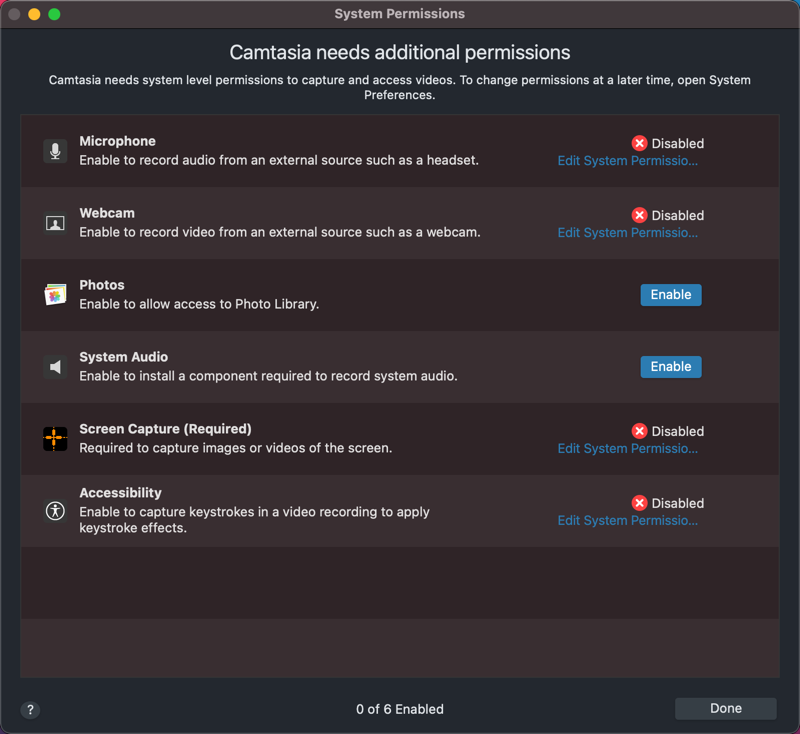
Para abrir a caixa de diálogo Permissões do sistema do Camtasia novamente, clique em Camtasia 2022 > Configurações (macOS 13 ou posterior) ou Preferências (macOS 12 ou anterior) > guia Geral > Permissões do sistema do Camtasia.
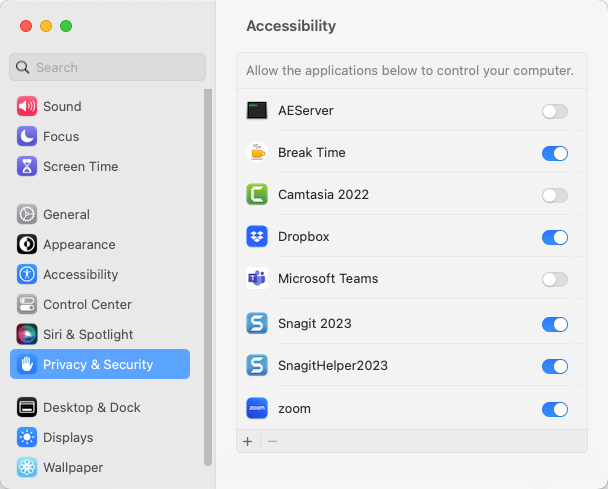
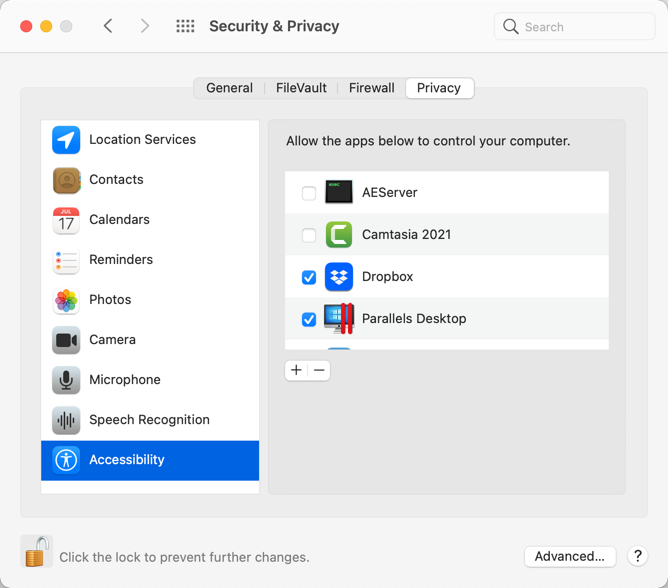
Nota: é recomendável ativar todas as permissões antes de reiniciar o Camtasia. Se você não reiniciar após as alterações de permissões, o Camtasia poderá apresentar um comportamento imprevisível.
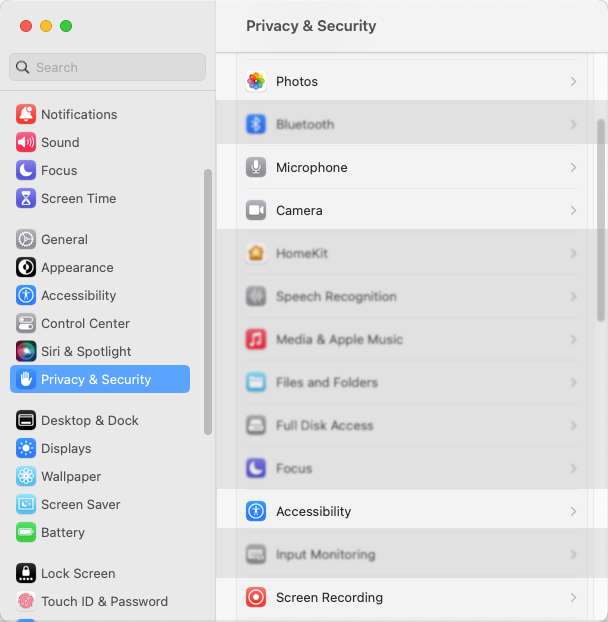
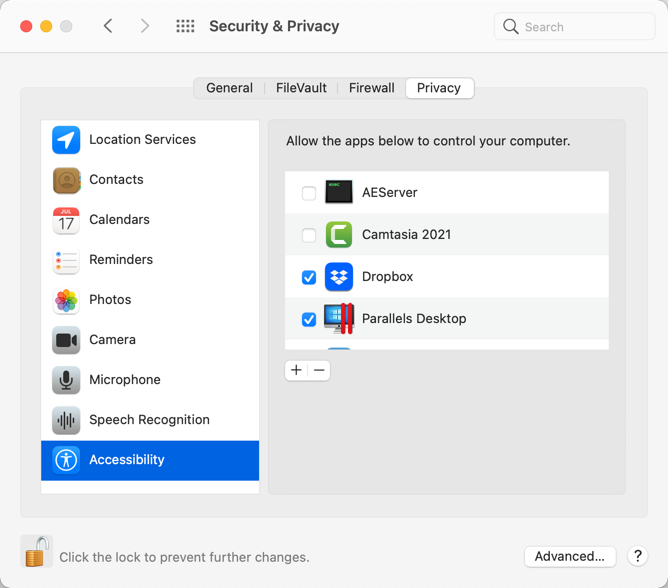
Nota: é recomendável ativar todas as permissões antes de reiniciar o Camtasia. Se você não reiniciar após as alterações de permissões, o Camtasia poderá apresentar um comportamento imprevisível.